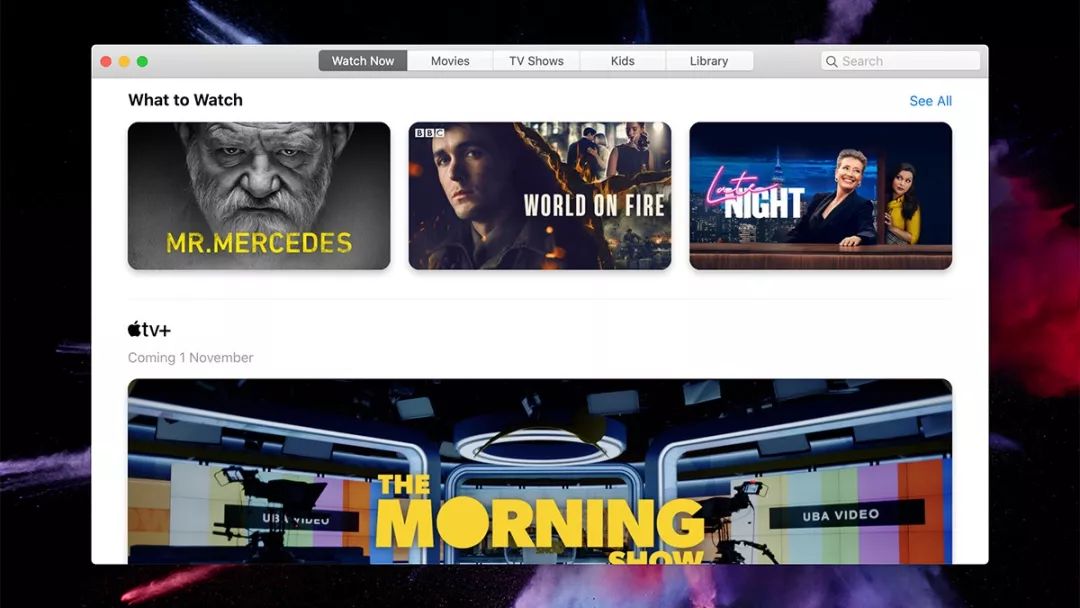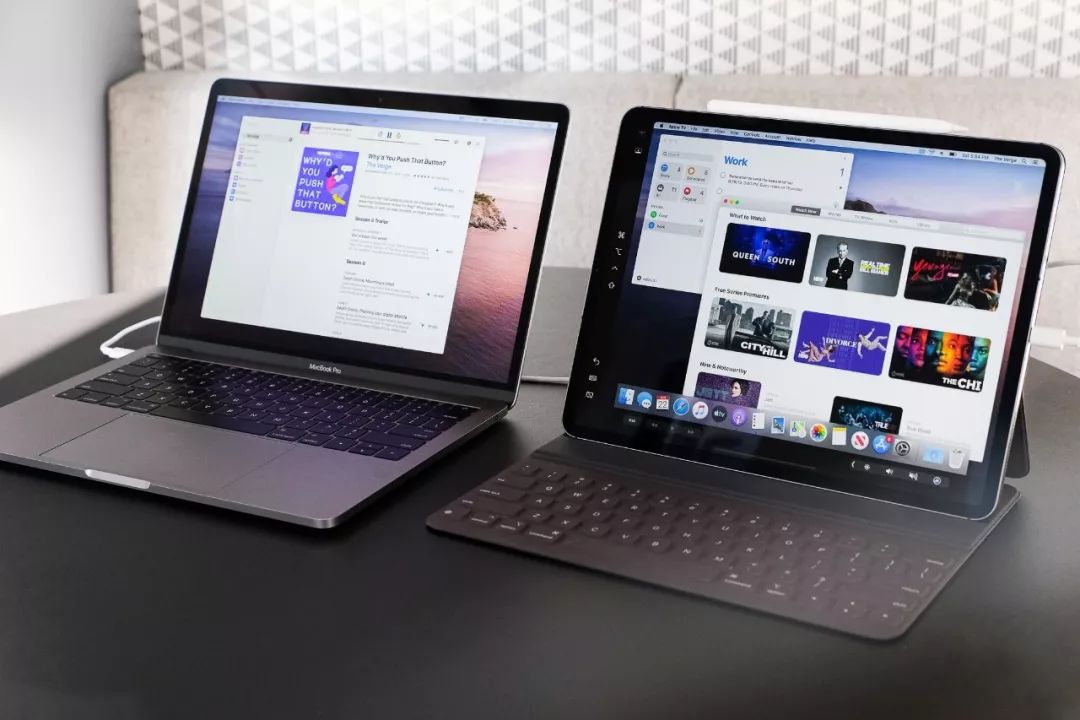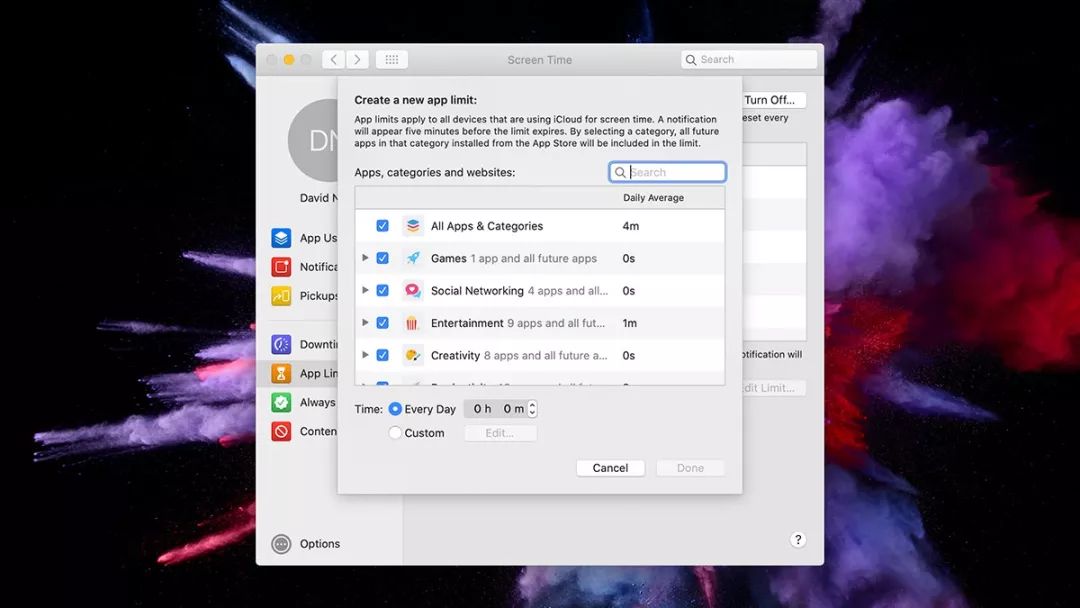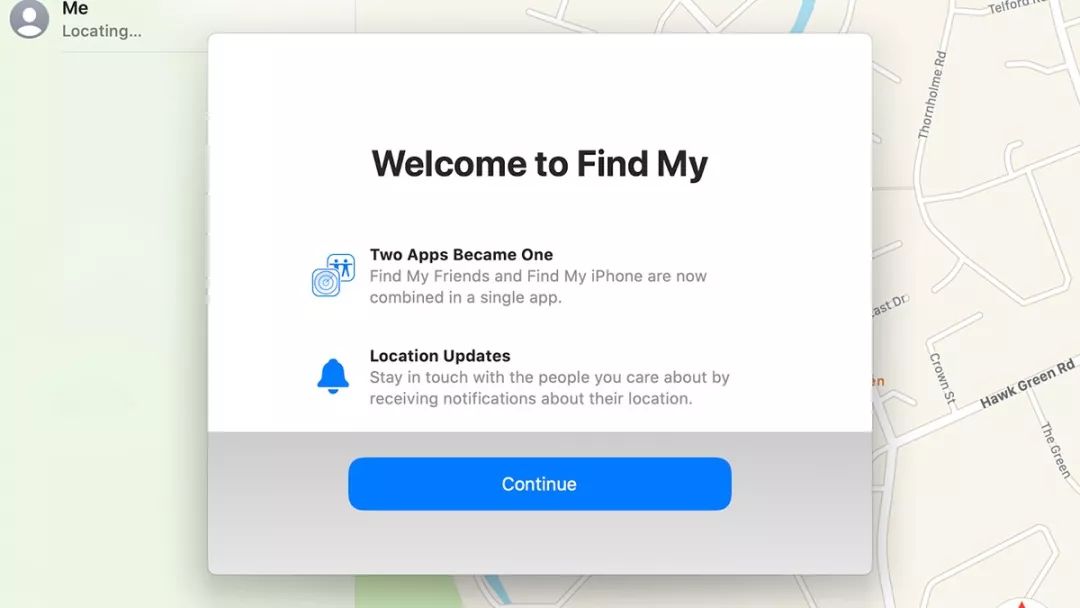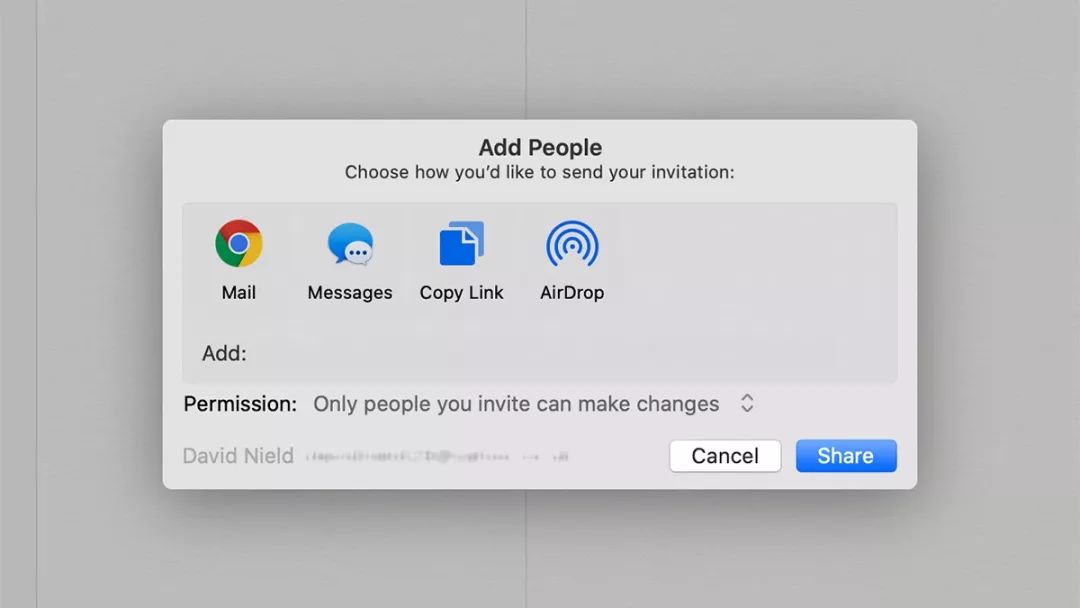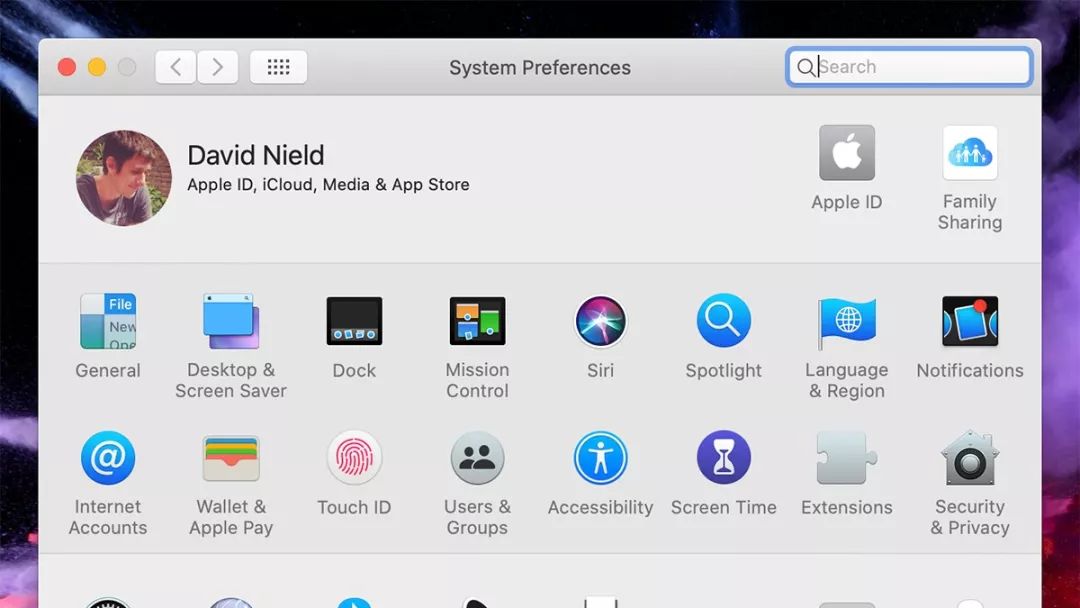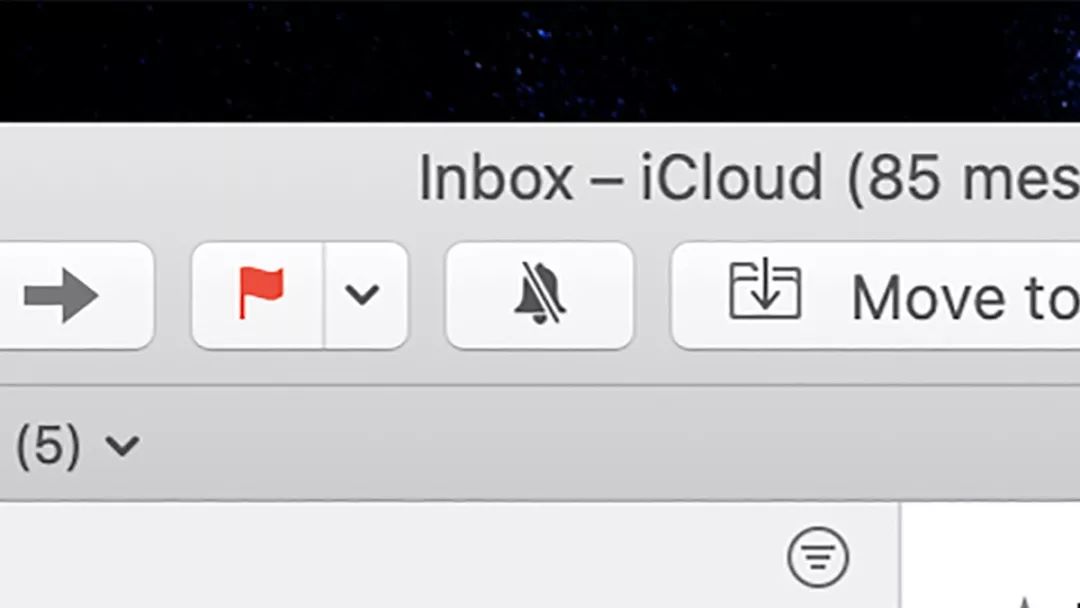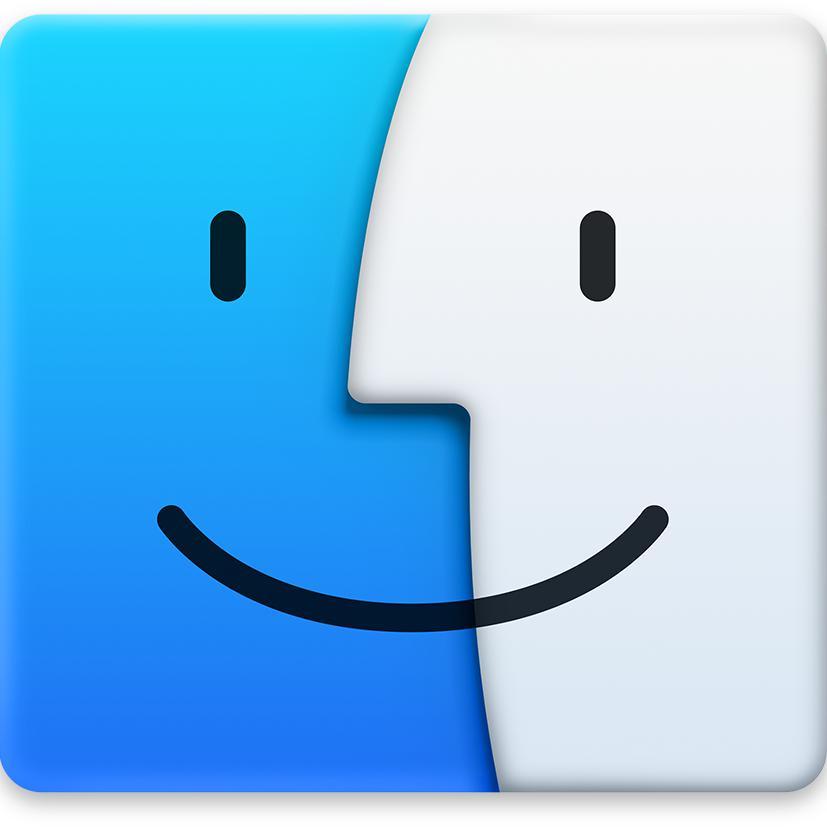告别 iTunes!苹果新版mac操作系统正式上线,12大升级亮点解读
新智元报道
【新智元导读】今天,苹果正式发布最新macOS Catalina。iTunes终于退役,被三个独立的应用程序取代,新的“Sidecar”功能可以让iPad成为Mac电脑的第二块屏幕,此外还有更多亮点,看完再决定是否升级吧。>>> 人工智能改变中国,我们还要跨越这三座大山 | 献礼 70 周年
今天,苹果正式发布macOS Catalina,这是苹果Mac操作系统的最新升级。
最大的变化是,iTunes终于退役,被拆分为苹果音乐(Apple Music)、播客(Podcasts)和苹果电视(Apple TV)三个独立的应用程序。

macOS 10.15 Catalina
iTunes能做的一切应该都可以通过这三个新的、精简的应用程序获得。为iphone和ipad同步的功能则已经转移到Finder。
新版本还通过Project Catalyst在macOS上引入了对iPad应用程序的支持,这可能会掀起一股从苹果平板电脑迁移到台式机和笔记本电脑的软件浪潮。
说到iPad, Catalina还包括了一个新的“Sidecar”分屏功能,彻底将 iPadOS 和 macOS 两个系统打通,可以让 iPad 成为 Mac 电脑的第二块屏幕,也可以让iPad充当电脑的无线触摸板。Sidecar支持Apple Pencil,让你在使用手写笔的同时在Mac上的Photoshop等应用中工作。你也可以用Apple Pencil标注屏幕截图或pdf文件。
其他新增功能包括在 MacOS 上首次亮相的屏幕时间管理和更严格的隐私保护:应用程序现在必须获得许可才能访问桌面、文档、iCloud Drive和外部存储。以及激活锁,没有你的苹果ID密码,任何装有T2安全芯片的Mac电脑都不能被擦除和重新激活。
接下来,我们将详细介绍macOS Catalina的重要新功能。
你可以在macOS Catalina上做的12件事
1)在单独的应用程序中管理音乐、电影和播客
至少在Mac上,iTunes消失了,取而代之的是Apple Music,Apple TV和Apple Podcasts,Finder负责在必要时备份和还原移动设备。这些单独的应用程序与要替换的iTunes没有太大区别,不过你会发现所有内容都更整洁,并且在macOS Catalina中更容易访问。
例如,Apple Music应用程序既包含Apple Music订阅服务,又包含你多年来建立的旧iTunes库。你的播放列表仍然存在,并且你仍然可以制作智能播放列表。
2)使用iPad作为第二显示屏
如果你拥有iPad,最有趣的macOS Catalina新功能之一是Sidecar,它使你可以将iPad用作辅助显示器——通过将两个设备连接在一起,或者确保它们都在同一个wifi网络上,然后从macOS菜单栏上的AirPlay下拉列表中选择iPad。
你的桌面程序将像其他任何常规辅助显示器一样使用额外的屏幕,并且你还可以使用Apple Pencil与Sidecar屏幕上的Mac应用程序进行交互。
但别高兴的太早,根据Apple白皮书,Sidecar只能使用的笔记本电脑是:
-
2016年或之后推出的MacBook(Apple的第二代超轻薄型笔记本电脑产品线) -
2018年或之后推出的MacBook Air(Apple最近重新设计的MacBook Air) -
2016年或之后推出的MacBook Pro(Apple于2016年在Pro中切换为蝶形键)
令人失望的是,如果没有该公司永久困扰的蝶形键盘,Sidecar不能在任何较旧的笔记本电脑上运行。
3)通过“屏幕时间”限制自己和孩子的使用时间
Mac有了屏幕时间,因此你可以限制启动特定应用程序(或特定类别的应用程序)的频率,从而约束自己和孩子。屏幕时间是“系统偏好设置”中的一个新选项,你可以使用它来监视所有Apple设备的使用情况,以及设置每天可以花多少时间使用特定类别的应用程序的限制。
4)运行最初为iPad制作的应用
Catalyst是与macOS Catalina一起推出的面向软件开发人员的工具,使应用程序更容易从iPad移植到Mac。关于它如何影响你,你应该看到更多的应用程序从苹果的平板电脑移植到苹果的笔记本电脑和台式机,或者至少是理论上是可以的。Twitter和TripIt显然是其中的几个应用程序,尽管它们还没在Mac上出现。
5)更轻松地找到你的Mac
出现在iOS,iPadOS和macOS Catalina上的新“Find My” app负责查找你的iPhone,Apple Watch甚至是MacBook;如果你的计算机因任何原因脱机,Apple会寻求他人设备的帮助,尝试找到它(当然是匿名,不可见和安全地找到它)。从Finder中的“应用程序”文件夹或通过Spotlight启动全新的“Find My” app。
6)在你的照片中查看最佳照片
与往常一样,每年的macOS更新都伴随着捆绑的桌面程序的一些有用的更新,这些更新又与添加到iOS(以及现在的iPadOS)上等效应用程序的更新相匹配。照片已被视觉更新并提供一些额外的功能,这意味着你将看到更多最佳照片,更少的屏幕截图和重复的图像。
7)更轻松地管理笔记
Notes是另一个在macOS Catalina中进行重大升级的app:具有一个新的图库视图、一个更全面的搜索功能以及更有用的清单功能。也许最重要的是,你现在可以同时共享整个笔记文件夹,从而使该app在协作方面更加方便。
8)更轻松地管理你的提醒
提醒(reminders)功能比Notes有了更多的改进,从改进的界面和布局到它可以识别消息中正在制定的计划,然后提示你创建有关它们的提醒的方式。你的提醒会自动整理到智能列表(标记的项目,今天到期的项目等)中,现在你还可以在提醒中添加附件。
9)从macOS访问你的Apple帐户
一个很小但可能是非常有用的变化:现在,你可以直接从“系统偏好设置”中获取Apple帐户信息——如果从Apple菜单中打开对话框,你将在顶部同时看到一个Apple ID链接以及你当前的个人资料图片和帐户名。单击链接查看你注册的设备、你的付款和运输详细信息等等。
10)用你的声音做一切事情
WWDC 2019上最令人印象深刻的演示之一显示了整个macOS Catalina操作系统都通过语音命令进行操作——对于无法正常使用计算机的人,甚至只是花费大量时间烘烤或烘焙的人来说,这非常有用。
打开Apple菜单,选择“ 系统偏好设置”,然后选择“ 辅助功能”以查找新选项。选择“ 语音控制”以确保已启用该功能,然后单击“ 命令”(Commands)以查看将起作用的语音命令列表——支持从“打开Siri”到“进入睡眠”的任何内容。
11)调低收件箱的音量
很小的变化,但是可能对收件箱的嘈杂产生很大的影响:你现在可以在macOS Catalina上的Apple Mail中使线程静音。选择一个屏幕上的线程,然后单击“ 静音”图标,直到再次取消静音,你才会看到有关该会话的通知。
12)访问Apple Arcade
在macOS Catalina中启动Mac App Store,你会在左侧看到一个新的Arcade选项卡——单击此按钮可访问Apple Arcade的Mac游戏,并开始你一个月的免费试用(如果你还没试用)。Apple Arcade club的游戏并不是每一款都在macOS上运行,但已经有几十款游戏可以玩了,而且还会有更多的游戏。
对iTunes来说,这是一个漫长的过程。自2001年推出以来,iTunes给音乐行业带来了一场革命。但现在,随着macOS Catalina的正式推出,iTunes终于退役。iTunes终于摆脱了痛苦,对用户来说也是如此。
如前文所述,iTunes 的主要功能将分解为单独的 Music,TV 和 Podcasts 应用程序,同步功能现在将由 Finder 应用程序处理,可以直接从其侧边栏中备份,更新或还原设备。
回顾iTunes接近20年的历史,它已经远不是最初的播放器软件,被苹果加进越来越多的功能,变得臃肿不堪。如果让网友们评选苹果 “反人类” 软件,iTunes 绝对使其中的一款。
但正是这种一网打尽的方式让这个软件从一开始就如此引人注目。iTunes是苹果数字中心战略的接口,乔布斯早在2001年就公布了这一战略。它把Mac视作每个人数字生活中心的一个枢纽,把数码相机、音乐播放器和“手持设备”连接在一起。
这成为了iTunes背后的驱动理念,让它成为一款包含了用户所有娱乐内容的软件。iTunes在2005年5月获得了对视频的支持,2005年6月获得了对播客的支持,2010年1月获得了对书籍的支持。除了支持管理iPod音乐播放器外,iTunes还成为了iPhone的配套软件;在iOS 5之前,你都必须使用iTunes来激活手机,它还可以用来安装和管理应用程序。
随着时间的推移,iTunes从一个时髦的播放器和iPod伴侣变成了一个臃肿不堪的软件,似乎每次你试图打开它的时候,它都会发出更新的提醒。苹果甚至在WWDC的主题演讲中也承认了这一点,并开玩笑说,在决定完全替换它之前,曾考虑过在iTunes中增加日历、网页浏览和电子邮件功能。
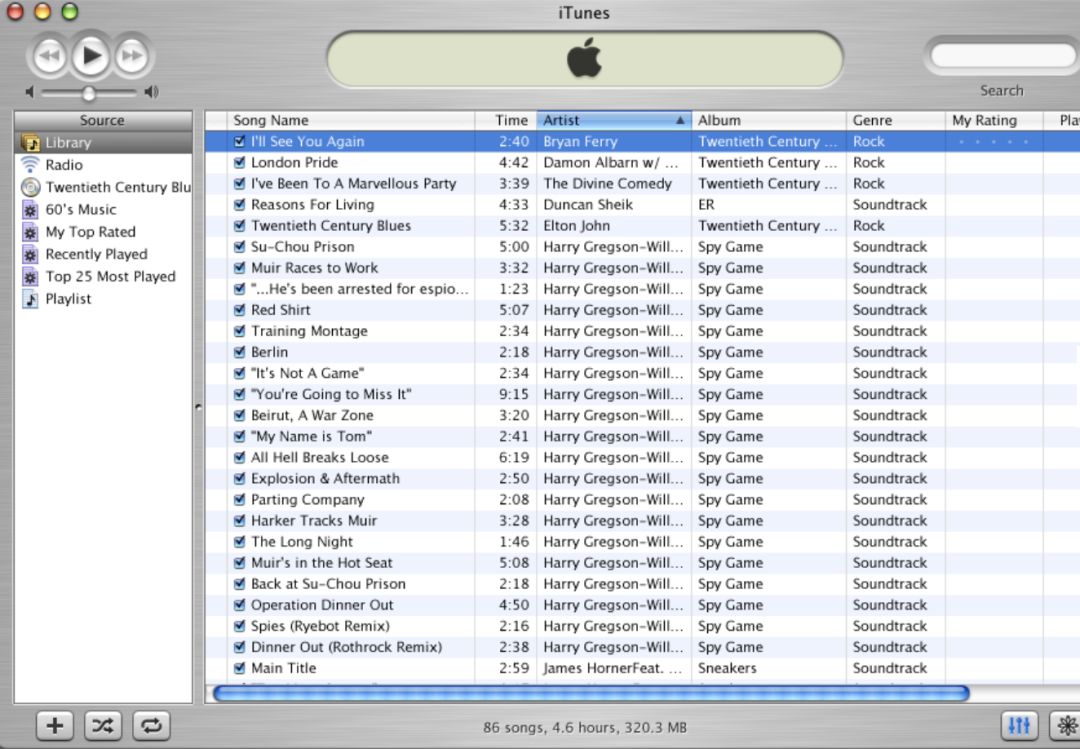
从最初发布的版本到今天,iTunes已经发生了很大的变化。
作为音乐播放软件的 iTunes曾经很成功。iTunes早期主要是为iPod打造一个很棒的数字点唱机,再配上一个音乐商店。你可以以每首99美分的价格购买歌曲,把它们组织成播放列表,然后用同样的软件把它们快速同步到你的iPod上。苹果知道,如果这个过程足够方便,人们可能会为数字音乐付费,而不是盗版音乐。iTunes商店的成功证明了这一点。

iTunes 是苹果 iPod 的完美伴侣
流媒体的出现意味着iTunes购买音乐的模式开始衰落。iTunes的核心竞争力——组织和管理你的音乐收藏——不再有必要,因为只需要固定的月费,你想要的所有东西都能从云端传输过来。
不仅仅是音乐世界在前进。iTunes这种“一网打尽”的方式多年来都没有意义,因为更专业的软件和硬件为用户提供了更好的服务。视频用户拥有Apple TV应用程序,像播客和书籍这样的项目可以直接下载到移动设备上。iCloud消除了对电脑备份的需求,iOS更新现在可以直接通过网络下载。
这并不是说苹果的“数字中心”消失了,它只是过渡到了云。随着ipod被iphone取代,家庭电脑不再是数字家庭的中心。
多年来,苹果为所有媒体提供一站式服务的最初理念,成为了iTunes最大的败招。随着无处不在的连接性、云存储和流媒体成为常态,世界已经发生了变化。iTunes正式成为过去时了。